ProBook x360 11 G3 EE Notebook PC | HP ProBook x360 11 G4 EE Notebook PC Manuel utilisateur
Ajouter à Mes manuels9 Des pages
▼
Scroll to page 2
of
9
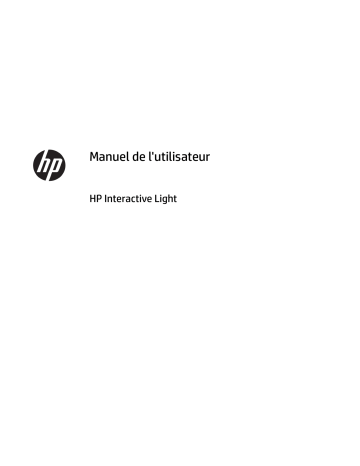
Manuel de l'utilisateur
HP Interactive Light
© 2018 HP Development Company, L.P.
Logiciel informatique confidentiel. Une licence
valide octroyée par HP est requise pour sa
possession, son utilisation ou sa copie. En
accord avec les articles FAR 12.211 et 12.212,
les logiciels informatiques, la documentation
des logiciels et les informations techniques
commerciales sont concédés au gouvernement
américain sous licence commerciale du
distributeur.
Les informations contenues dans ce document
peuvent être modifiées sans préavis. Les
garanties relatives aux produits et aux services
HP sont décrites dans les déclarations de
garantie limitée expresse qui les
accompagnent. Aucun élément du présent
document ne peut être interprété comme
constituant une garantie supplémentaire. HP
ne saurait être tenu pour responsable des
erreurs ou omissions de nature technique ou
rédactionnelle qui pourraient subsister dans le
présent document.
Première édition : novembre 2018
Référence du document : L47804-051
Clé de syntaxe du langage d'entrée utilisateur
Le texte que vous devez entrer dans une interface utilisateur est indiqué par police à espacement
fixe.
Élément
Description
Texte sans crochets ni accolades
Éléments que vous devez saisir exactement comme illustré
<Texte entre chevrons>
Un espace réservé pour une valeur que vous devez fournir ; Omettre les crochets
[Texte entre crochets]
Éléments en option ; Omettre les crochets
{Texte entre accolades}
Un ensemble d'éléments parmi lesquels vous devez en choisir un seul ; Omettre les
accolades
|
Un séparateur d'éléments parmi lesquels vous devez en choisir un seul ; Omettre la
barre verticale
...
Éléments qui peuvent ou doivent être répétés ; Omettre les points de suspension
iii
iv
Clé de syntaxe du langage d'entrée utilisateur
Sommaire
1 Mise en route ................................................................................................................................................ 1
connexion Internet ................................................................................................................................................. 1
Batterie faible ........................................................................................................................................................ 1
Pour autoriser une activité d’arrière-plan ............................................................................................................. 1
2 Options ......................................................................................................................................................... 2
Aide ........................................................................................................................................................................ 2
Mode de test .......................................................................................................................................................... 2
Mode quiz ............................................................................................................................................................... 2
Mode groupe .......................................................................................................................................................... 2
3 Désactivation de HP Interactive Light ............................................................................................................. 3
v
vi
1
Mise en route
HP Interactive Light permet aux étudiants et aux enseignants d’interagir de plusieurs façons sur le voyant
situé sur l’ordinateur. En plus des options Aide, Test, Quiz et Groupe, le voyant communique également des
informations sur l’état de la connexion Internet et le niveau de puissance de la batterie.
connexion Internet
Lorsque la connexion Internet est active et qu’aucune autre option n’est active, le voyant est blanc fixe.
Batterie faible
Lorsque la charge de la batterie est de 20 % ou moins, le voyant clignote en rouge. Les fonctionnalités de
l’application sont désactivées jusqu'à ce que l’ordinateur soit connecté à une source d’alimentation. Par
défaut, le voyant n’affiche pas l’état de batterie faible si l’application HP Interactive Light est fermée. Pour
activer le voyant, reportez-vous à Pour autoriser une activité d’arrière-plan à la page 1.
Pour autoriser une activité d’arrière-plan
Afin que le voyant affiche l’état de batterie faible alors que l’application est fermée, le paramètre Windows
Autoriser l’application à exécuter des tâches d’arrière-plan doit être activé.
Pour activer dans les paramètres de Windows :
1.
Ouvrez les Paramètres.
2.
Sélectionnez Système, puis sélectionnez Batterie.
3.
Sélectionnez Voir les applications qui affectent la durée de vie de votre batterie.
4.
À côté de Afficher, sélectionnez Toutes les applications.
5.
Sélectionnez HP Interactive Light.
6.
Décochez la case Autoriser Windows à décider si cette application peut s’exécuter en arrière-plan.
7.
Sélectionnez la case à cocher Autoriser l’application à exécuter des tâches en arrière-plan.
Pour activer par déploiement à l’aide de la stratégie de groupe :
▲
Utilisez le paramètre Privacy/LetAppsRunInBackground_ForceAllowTheseApps avec le nom de famille
de package pour HP Interactive Light : AD2F1837.HPInteractiveLight_v10z8vjag6ke6
connexion Internet
1
2
Options
Utilisez les options décrites dans ce chapitre pour contrôler HP Interactive Light. L’état du voyant est indiqué
par un point de couleur à côté de l’icône de l’option qui contient un bouton sélectionné.
Aide
Les étudiants peuvent faire part de leur besoin d’assistance en sélectionnant l’icône Aide, puis en
sélectionnant Demander de l’aide. Ceci provoque le clignotement du voyant en rouge. Une fois l’aide fournie,
ou si l’aide n’est plus nécessaire, l’étudiant éteint le voyant en sélectionnant Annuler l’aide. Le voyant revient
alors à la sélection précédente.
REMARQUE : Le voyant rouge clignotant d’aide remplace tous les autres paramètres de voyant. Lorsque le
mode d’aide est actif, les autres options peuvent être sélectionnées, mais le voyant d’aide reste allumé
jusqu'à ce que le mode aide soit désactivé.
Mode de test
Le mode de test aide l’enseignant à surveiller la salle de classe lors d’examens et d’autres tâches. Pour activer
le mode de test, sélectionnez Test, puis sélectionnez Activer le mode de test. En mode de test, le voyant sera
en vert fixe. Lorsque les étudiants terminent la tâche, ils éteignent le voyant en sélectionnant Éteindre le
mode de test. Le voyant revient alors à la sélection précédente.
Mode quiz
Le mode quiz peut être utilisé pour attribuer un choix de réponse à un voyant correspondant.
●
A : Le voyant devient blanc fixe.
●
B : Le voyant devient vert fixe :
●
C : Le voyant devient rouge fixe.
L’étudiant communique le choix de réponse en sélectionnant une des options ci-dessus.
Mode groupe
Le mode groupe permet à l’enseignant de diviser la salle de classe en trois groupes et d’attribuer à chaque
groupe une option de couleur de voyant fixe : Blanc, Vertou Rouge. Par exemple, les étudiants qui ont été
assignés au groupe vert vont sélectionner Vert et peuvent trouver d’autres membres de leur groupe en
recherchant d’autres ordinateurs dotés de voyants verts.
2
Chapitre 2 Options
3
Désactivation de HP Interactive Light
HP Interactive Light peut être désactivé par les administrateurs qui ne souhaitent pas que le voyant soit
fonctionnel. Pour le désactiver, ajoutez le paramètre suivant dans le registre :
REMARQUE : Pour de l’aide sur la syntaxe, reportez-vous à la section Clé de syntaxe du langage d'entrée
utilisateur à la page iii.
Clé : HKEY_LOCAL_MACHINE\Software\HP\HP Interactive Light
Nom : DisableLED
Type : Reg_DWORD
Données : 0x01
3